作者:乔山办公网日期:
返回目录:word文档
日常使用Word的时候,我们经常遇到需要我们给文档加上目录,例如写论文、做标书等等~但是,很多朋友都不会做目录,所以遇到这种情况的话,只能自己手动制作目录,一个字一个字地敲,很是费时间啊~

莫慌,小编今天整理了一个超级简单的自动生成目录的方法,只需要3步!为了避免以后找不到这篇文章,建议大家先收藏起来,以不时之需哦~
一、建立空白页
首先,大家需要在正文前、封面后的位置,建立一张空白页。快捷键Ctrl+Enter可以快速建立空白页~
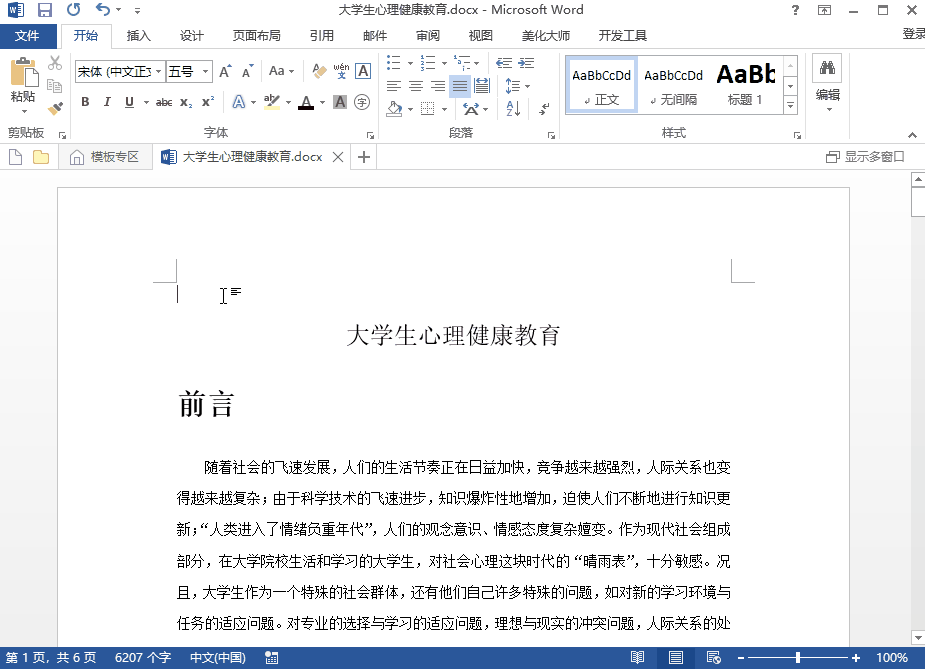
二、设置样式
接下来,我们把已经写好的文章加工一下,设置标题样式。“样式”在“开始”栏里哦~
动图演示来啦~
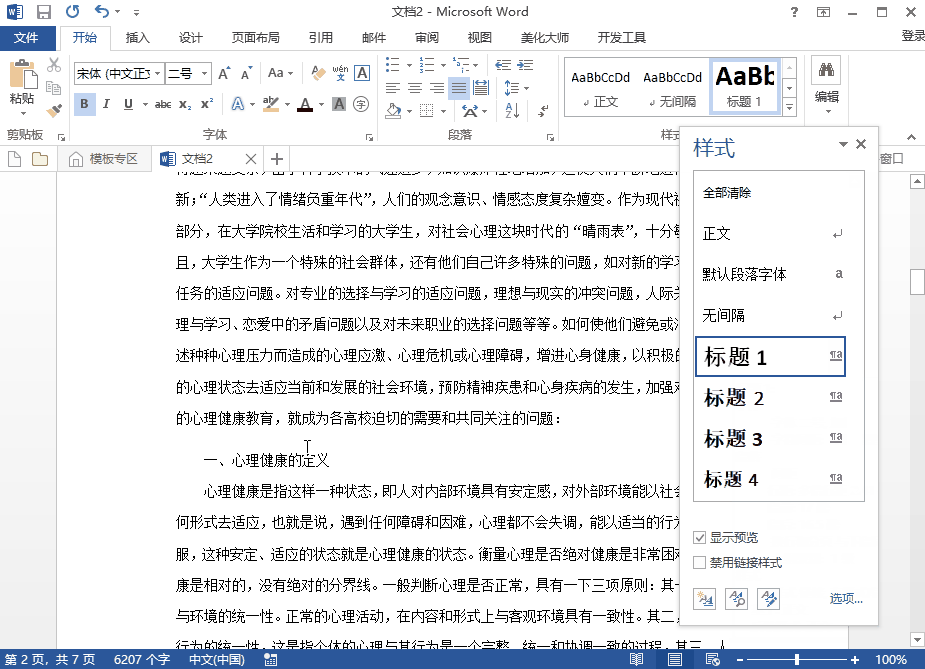
三、生成目录
最后,激动人心的时刻来啦~我们然后打开“引用”,点击“目录”,选择喜欢的目录样式,目录就自动生成啦~
PS:光标要放在首行哦~
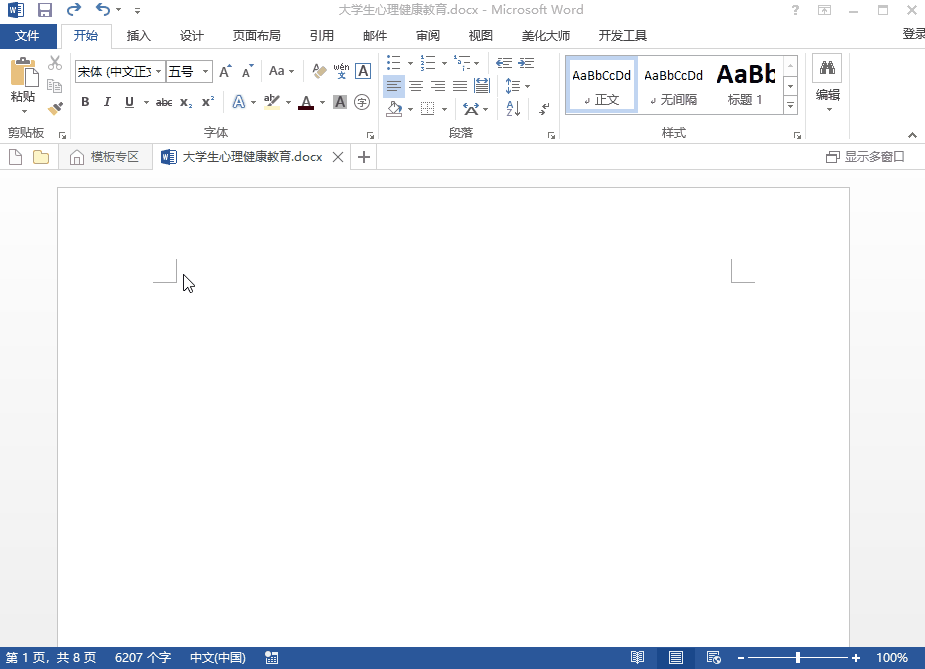
怎么样,是不是超简单的~
PS:如果编辑Word目录过程中,不慎误删,可以用【强力数据恢复软件】找回丢失的文件哦~
答应我,以后别再傻傻地手动敲键盘做目录啦~
